آیا به کارتگرافیک سریعتر نیاز دارید؟ البته فقط در صورتی که بازیهای شما به همان راحتی که دوست دارید اجرا نشوند. خوشبختانه پلتفرم استیم از ویژگیهایی برخوردار است که نرخ فریم بازی در حال اجرا را در گوشه صفحه بازی نمایش میدهد و میتوانید آن را خیلی راحت فعال کنید. در ادامه مطلب تشخیص فریم ریت بازی ها همراه ما باشید.
من توصیه نمیکنم که از شمارندههای نرخ فریم به طور معمول استفاده کنید. ولی پیش از اینکه به غوطهوری بازی بپردازید، تمایلی به قضاوت غلط بازی بر اساس اعداد خام نداشته باشید. بیشتر گیمرهای پلتفرم کامپیوتر 60 فریم در ثانیه را استاندارد طلایی برای روان بودن بازی میدانند، در حالی که تعدادی از دیگران چیزی کمتر از 100 فریم در ثانیه را نمیخواهند. از طرف دیگر گیمرهای کنسول یا افرادی که کیفیت تصویری بازی را نسبت به سرعت پاسخگویی فریم ترجیح میدهند، میتوانند با 30 فریم در ثانیه هم از بازی لذت ببرند. البته به شرطی که 30 فریم ثابت باشد و تغییری نکند. با این اوضاع پس تشخیص فریم ریت بازی ها یک دغدغه مهم است.
با این حال اگر میخواهید بفهمید که آیا سختافزار فعلی شما در حال تقلا است، یا بفهمید کدام گزینه گرافیکی داخل بازی به بهبود افزایش فریم کمک میکند، قابلیت شمارنده فریم بازی در پلتفرم Steam برای این موارد میتواند بسیار مفید باشد. با تیم اگزوگیم در مطلب تشخیص فریم ریت بازی ها همراه باشید تا بفهمیم چگونه میتوان شمارنده فریم یا FPS را برای بازیهای تحت Steam فعال کرد.
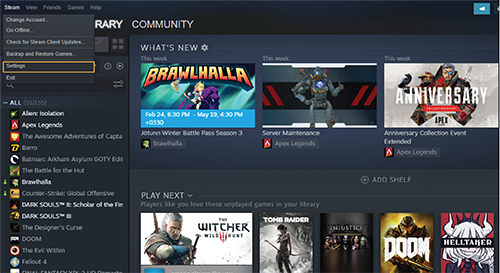
برای فعال کردن این قابلیت ابتدا Steam را اجرا کنید و در صفحه باز شده، بالا سمت چپ گزینه Steam را زده و سپس گزینه Settings را از فهرست کشویی بزنید.
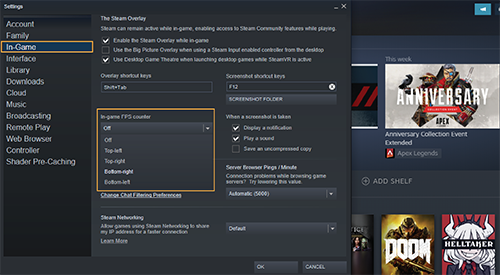
به مرحله مهم تشخیص فریم ریت بازی ها با FPS Counter در استیم رسیدیم؛ وقتی که گزینه Settings را انتخاب کردید صفحه تنظیمات باز میشود، حالا سربرگ In-Game را کلیک کنید، و در قسمت In-game FPS counter یکی از گزینهها را از لیست کشویی انتخاب کنید( اکثر کاربران گزینه Top-left را انتخاب میکنند، که شمارنده فریم ریت در بالا سمت چپ صفحه بازی نمایش داده شود)، سپس دکمه Ok را بزنید تا تغییرات ذخیره شود. حالا فقط کافی است بازیهای داخل پلتفرم Steam را اجرا کنید، تا شمارنده فریم در گوشه صفحه بازی نمایش داده شود.
سخن پایانی تشخیص فریم ریت بازی ها با FPS Counter در استیم
نکته منفی در رابطه با استفاده از شمارنده نرخ فریم Steam این است، که فقط در بازیهای تحت Steam کار میکند یا بازیهایی که به صورت دستی پیکربندی کردهاید تا از طریق لانچر Steam باز شود. اما برای بازیهایی که از Steam اجرا نمیشوند، میتوان از نرمافزاری که همراه با کارتگرافیکهای Amd و Nvidia ارائه میشود استفاده کرد، البته نرمافزارهای مستقل مخصوص شمارنده فریم ریت هم موجود است.
فروشگاه اگزوگیم عرضه کننده تمامی تجهیزات و کالاهای گیمینگ است و همچنین در کنار آن، خدماتی نظیر مشاوره رایگان فنی نیز به گیمرهای ایرانی ارائه میدهد. برای دریافت مشاوره یا هرگونه سوالی میتوانید با شماره 88226531 تماس گرفته یا به بخش دایرکت اینستاگرامِ اگزوگیم مراجعه کنید.
بیشتر بخوانید:






































































































-300x300.png)














برای ارسال دیدگاه ابتدا باید وارد شوید.